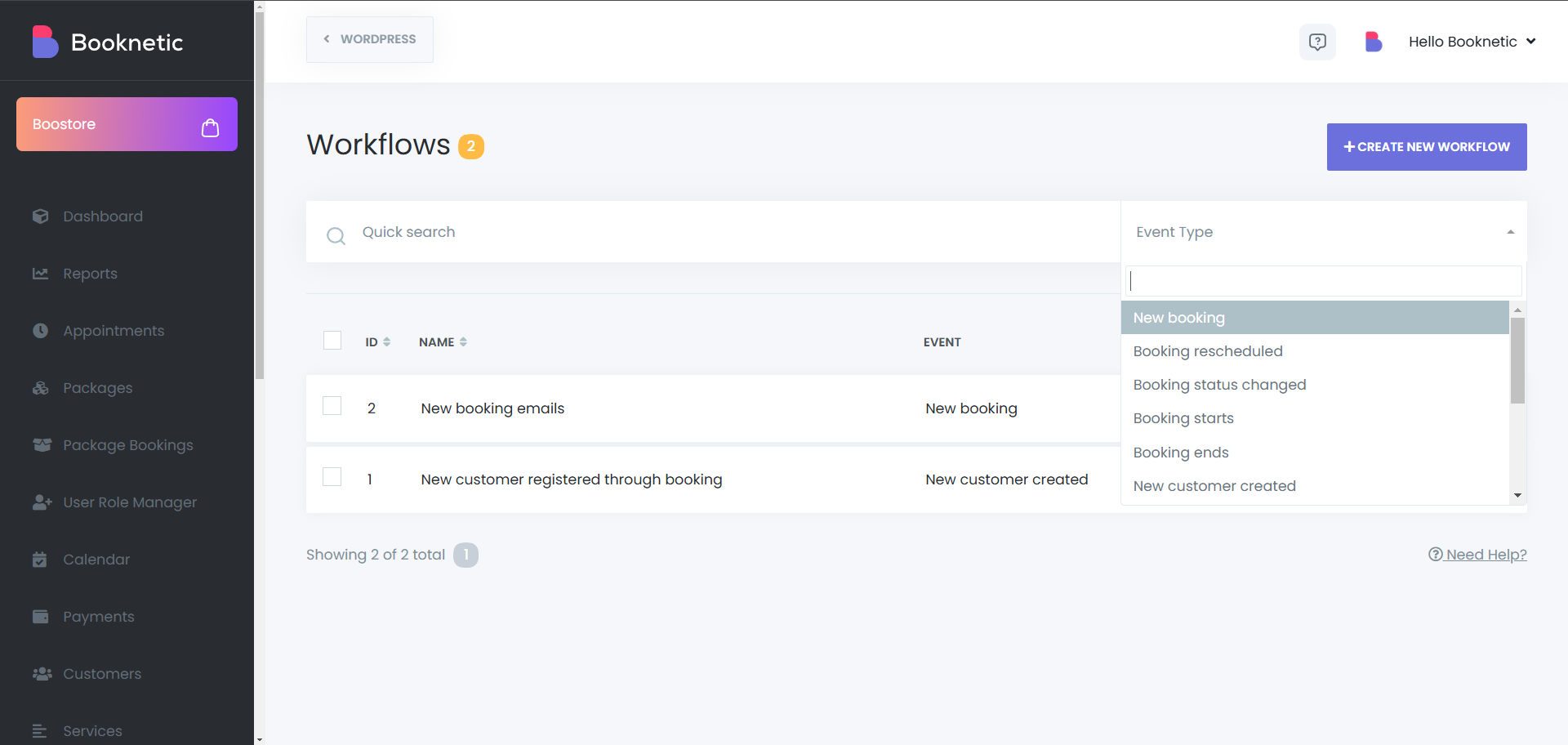Arbeitsablaufmodul
Benachrichtigungsmodul von Booknetic. Vielseitiges Terminbuchungs-Plugin für WordPress.
Benachrichtigungsmodul von Booknetic. Vielseitiges Terminbuchungs-Plugin für WordPress.
Termine effizient zu verwalten erfordert mehr als nur ein Buchungssystem, es erfordert Automatisierung. Das Workflows-Modul von Booknetic ermöglicht es Unternehmen, ihre Abläufe zu optimieren, indem sie Benachrichtigungen, Terminaktualisierungen und Kundeninteraktionen automatisieren. Anstatt Erinnerungen oder Bestätigungen manuell zu versenden, können Unternehmen benutzerdefinierte Workflows erstellen, die Benachrichtigungen zum richtigen Zeitpunkt auslösen und so eine reibungslose Kommunikation zwischen Kunden und Mitarbeitern gewährleisten.
Das Workflows-Modul von Booknetic fungiert als auslöserbasiertes Automatisierungssystem. Anstatt Nachrichten manuell zu versenden, definieren Sie Regeln, die automatisch Aktionen ausführen, wenn bestimmte Bedingungen erfüllt sind.
Sie können den Workflow-Bereich von Booknetic aufrufen, indem Sie auf die Schaltfläche Workflows in der Liste klicken, die sich auf der linken Seite befindet:
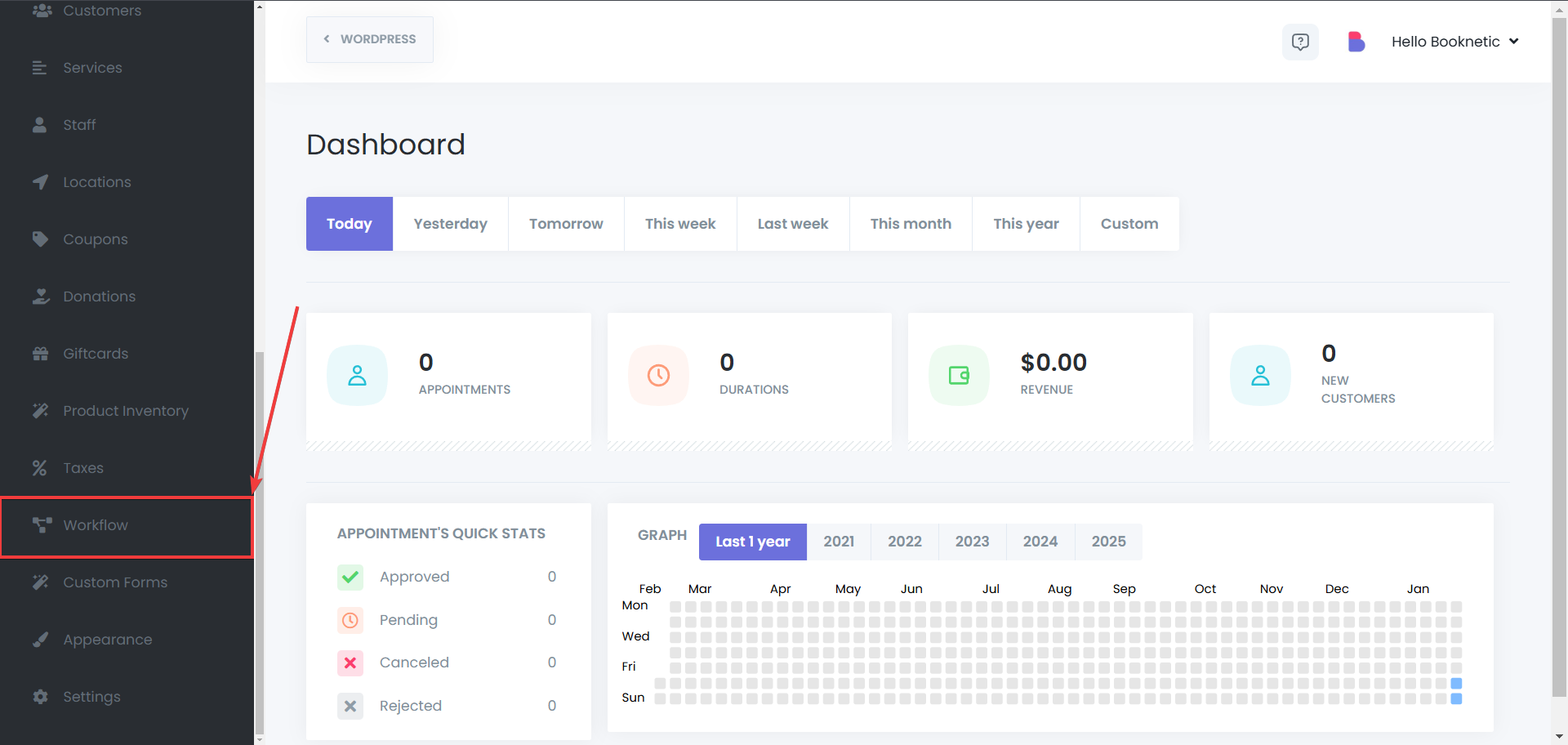
Klicken Sie auf die Schaltfläche “Neuen Workflow erstellen”, um einen neuen Workflow zu erstellen.
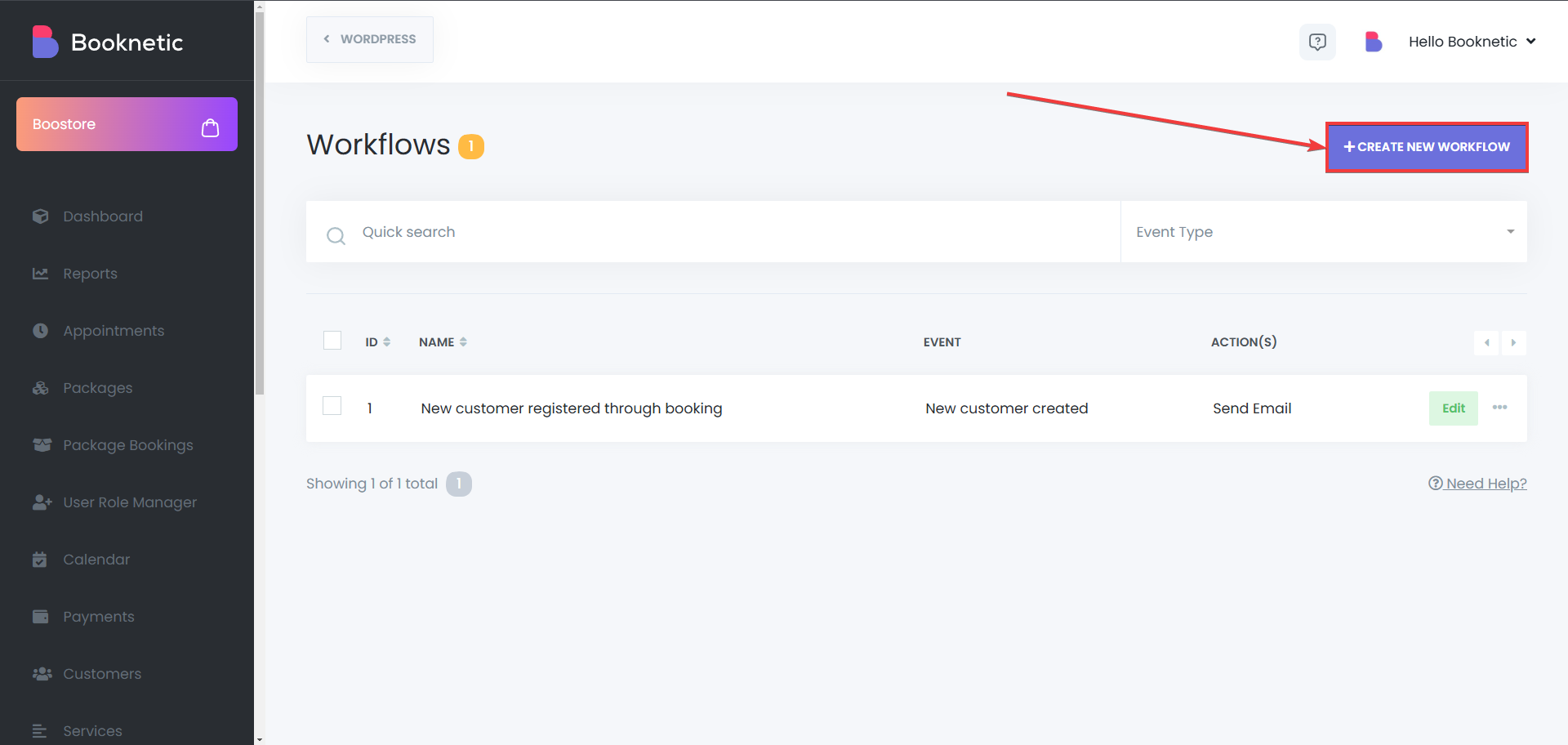
Stellen Sie sicher, dass Sie Ihrem Workflow einen sorgfältigen Namen geben, damit Sie ihn leicht finden können, wenn Sie in einer mehrseitigen Workflow-Liste danach suchen. Danach müssen Sie den Auslöser für diesen Workflow festlegen. Ein Auslöser ist ein Ereignis, das einen Workflow aktiviert. Booknetic unterstützt mehrere Auslöser, darunter:
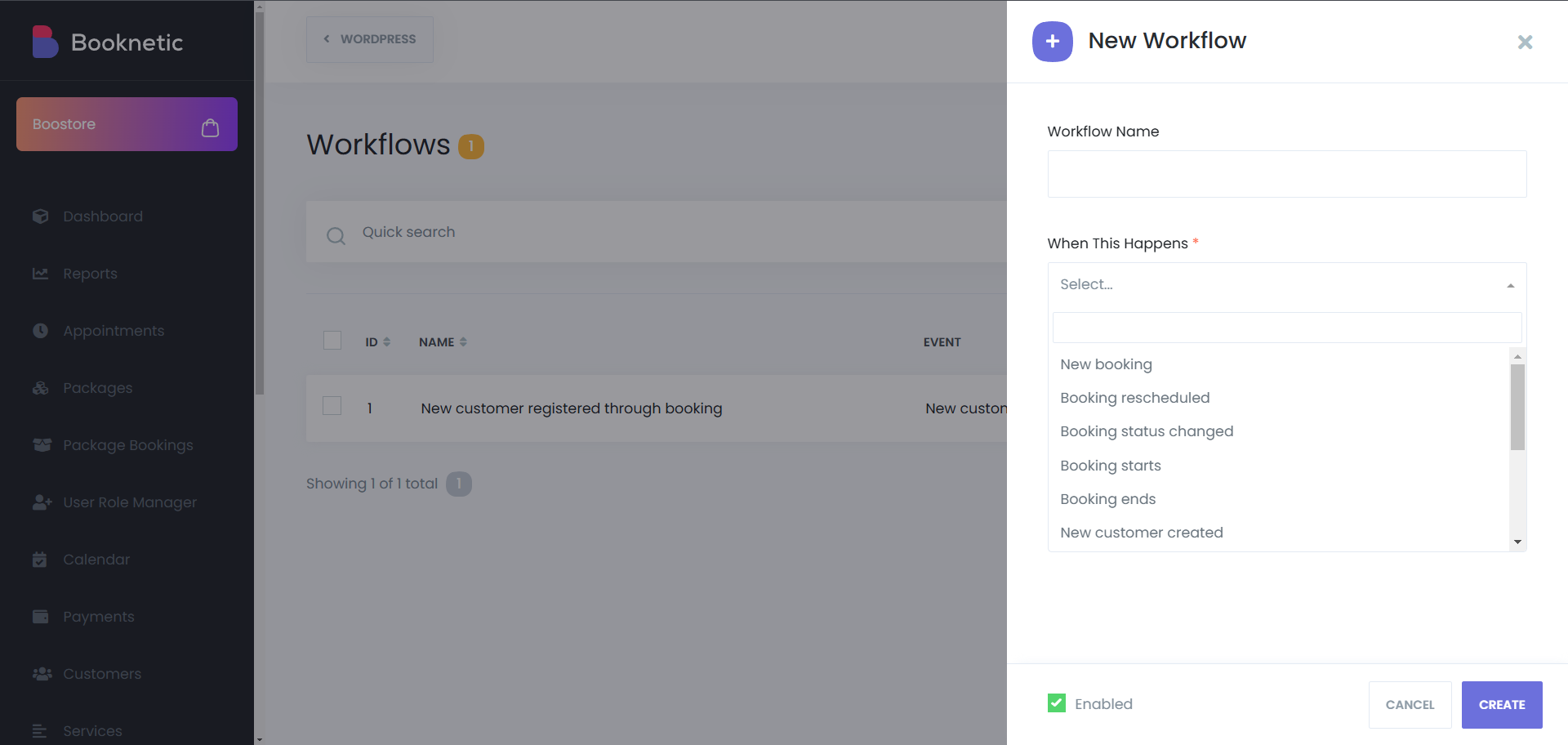
Sobald ein Auslöser auftritt, führt das System vordefinierte Aktionen aus, wie das Senden von Benachrichtigungen, das Aktualisieren von Kundendaten oder andere im Workflow eingerichtete Aktionen.
Nach der Auswahl eines Auslösers können Sie eine Aktion zuweisen. Aktionen können umfassen:
Workflows eliminieren manuelle Aufgaben und stellen sicher, dass jede Benachrichtigung und Systemaktualisierung automatisch erfolgt.
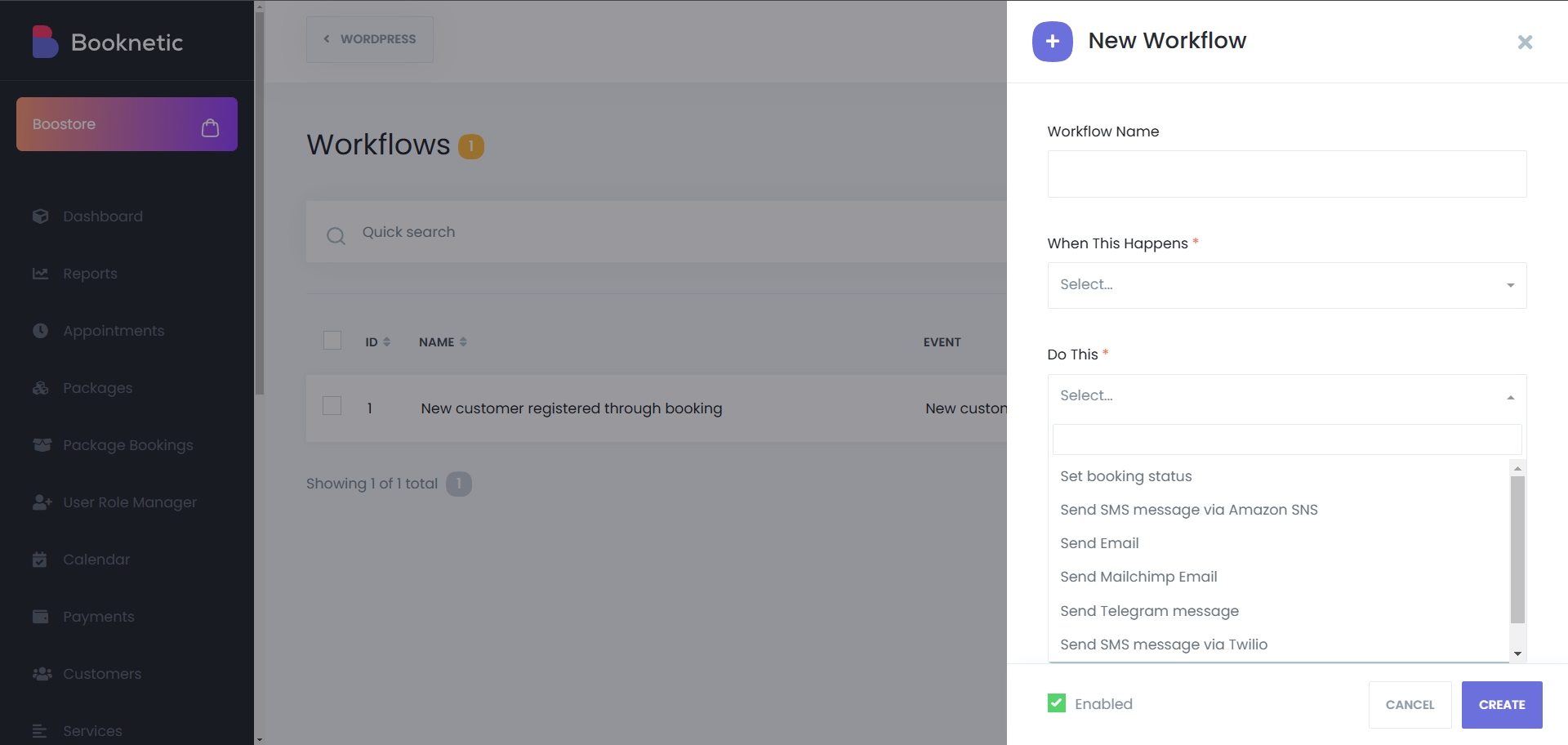
In Booknetic können Sie E-Mails an Ihre Kunden und Ihr Personal einfach senden, ohne jede E-Mail manuell schreiben zu müssen. Wenn Sie im “An”-Abschnitt der Aktion des Workflows die Kunden-E-Mail auswählen, wird diese Benachrichtigung an den Kunden gesendet, der diese Benachrichtigung ausgelöst hat, wenn der Workflow ausgelöst wird.
Standardmäßig erlaubt Booknetic das Senden von Benachrichtigungen an Kunden und Mitarbeiter basierend auf buchungsbezogenen Ereignissen. Das System bietet jedoch auch eine flexible E-Mail-Konfiguration, die es Unternehmen ermöglicht, Benachrichtigungen an benutzerdefinierte E-Mail-Adressen zu senden, die über den Kunden oder den zugewiesenen Mitarbeiter hinausgehen.
Mit dieser Funktion können Unternehmen zusätzliche Empfänger hinzufügen, wie Unternehmens-E-Mail-Adressen für die administrative Nachverfolgung, Team-E-Mails, um Manager zu informieren, oder benutzerdefinierte externe Empfänger nach Bedarf. Dies stellt sicher, dass alle relevanten Parteien wichtige Buchungsaktualisierungen erhalten und die Kommunikation innerhalb der Organisation verbessert wird.
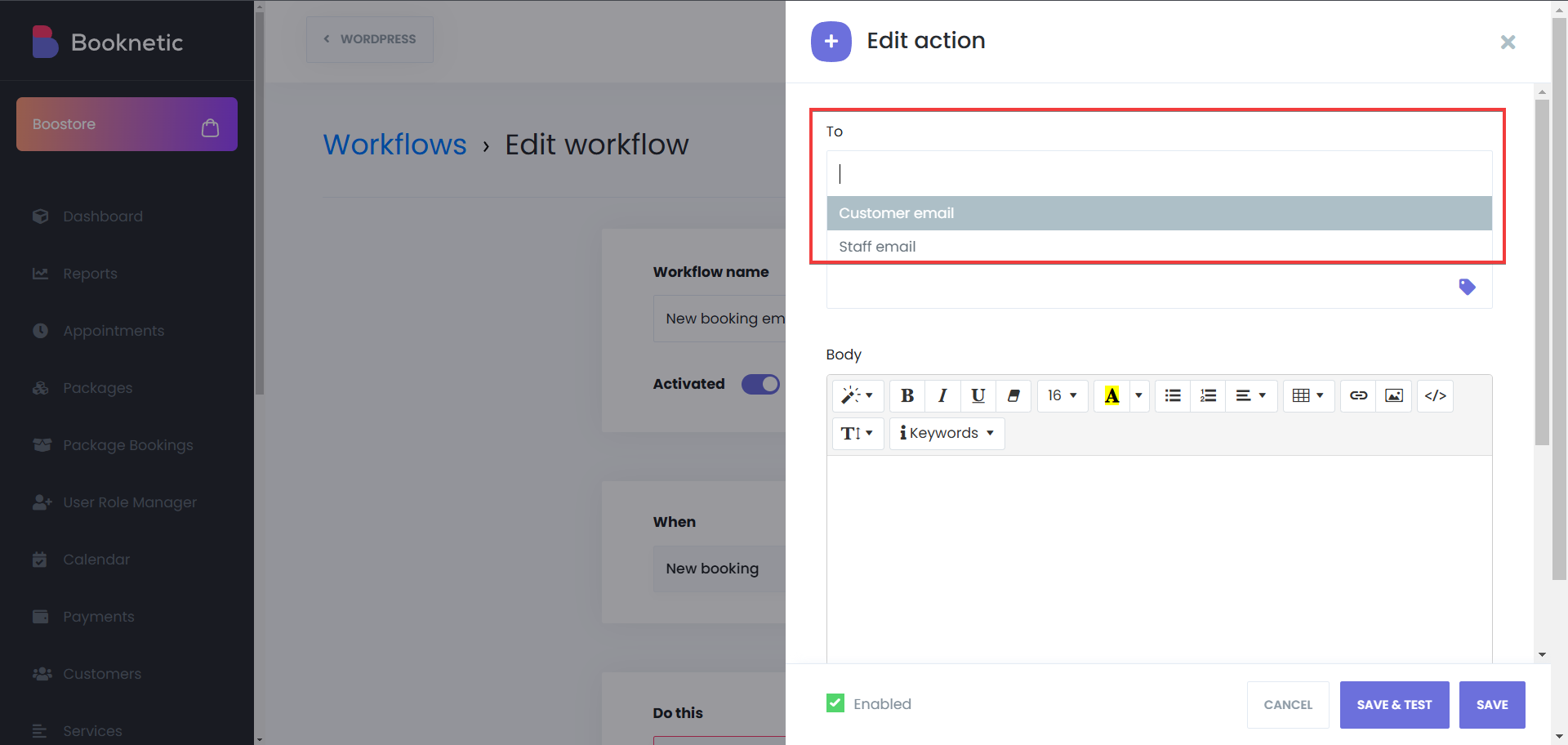
Sie können auch den Text der Benachrichtigung nach Ihren Wünschen bearbeiten. Sie können Ihrem Text einen Stil geben, Ihren Text fett, kursiv oder unterstrichen machen, je nach Ihren Vorlieben, oder wenn Sie diese Formatierungen löschen möchten, können Sie auf das Radiergummi-Symbol klicken. Sie können auch die Schriftgröße Ihres Textes ändern, deren und die Hintergrundfarbe ändern, Ihren Text nach Belieben auflisten, Tabellen zu Ihrer Benachrichtigung hinzufügen, die Linkfunktion auf Ihrem Text verwenden, ein Bild zu Ihrer Benachrichtigung hinzufügen oder die Code-Ansicht-Option (</>) verwenden, um Ihre Benachrichtigung im HTML-Format einzurichten, was alles für Sie erleichtern kann.
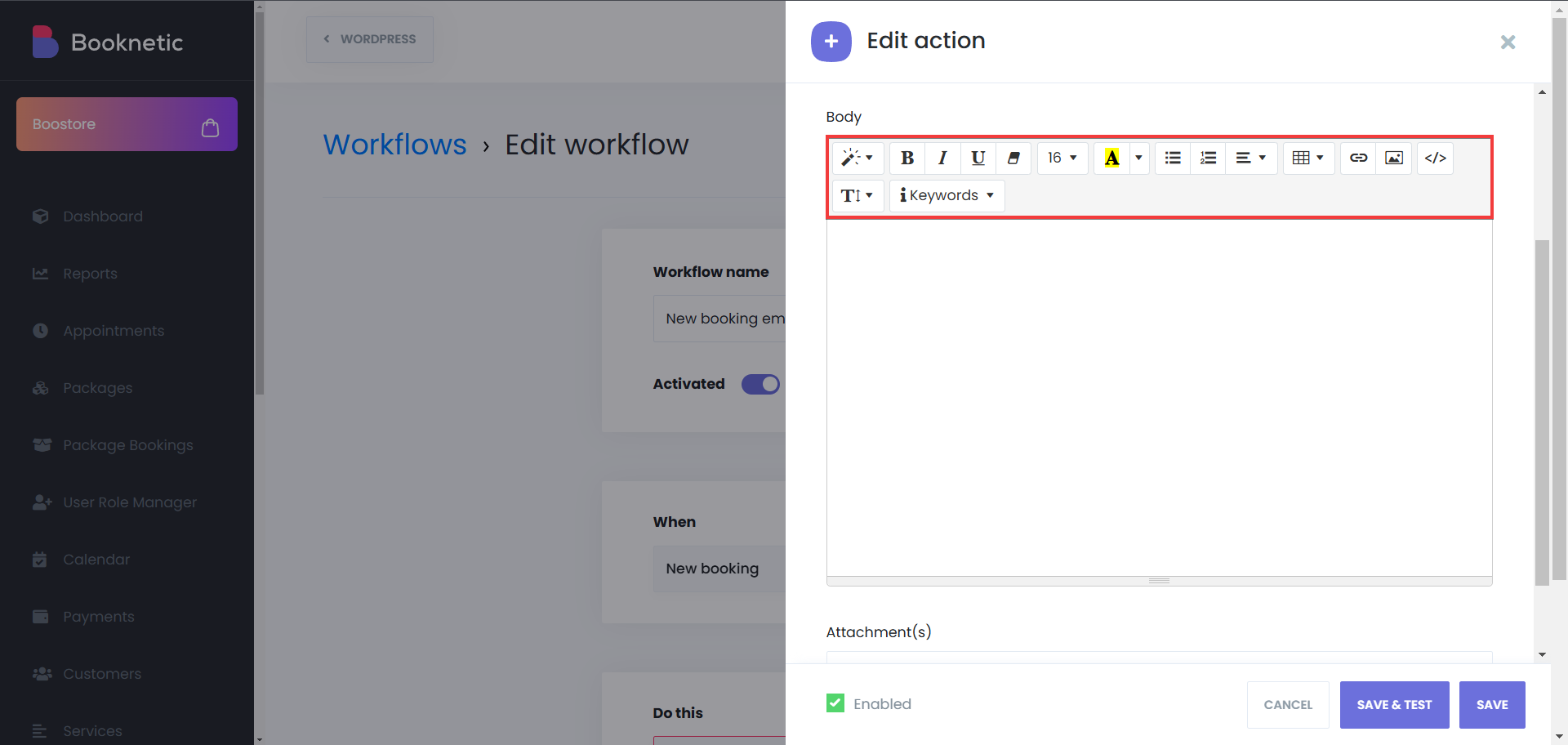
Sie können auch Schlüsselwörter zu Ihren Benachrichtigungen basierend auf Ihrem Workflow-Auslöser hinzufügen. Wenn Ihr Auslöser beispielsweise die Registrierung eines Kunden ist, haben Sie Zugriff auf das Schlüsselwort zum Passwort des Kunden in der Schlüsselwortliste. Und wenn Sie ein Schlüsselwort zu Ihrer Benachrichtigung hinzufügen, wird dieses Schlüsselwort im Hintergrund arbeiten, wenn die Benachrichtigung gesendet wird, und als reale Daten an Ihre Kunden gesendet, in diesem Fall wird es ihr Passwort sein. Wenn Sie jedoch auf die Schaltfläche “Speichern & Testen” klicken, wird Ihnen die Benachrichtigung mit den Schlüsselwörtern so gesendet, wie sie sind, da sie dynamisch sind und echte Daten aus den Terminen benötigen, um Daten zu verarbeiten und die Schlüsselwörter ebenfalls in reale Daten umzuwandeln.
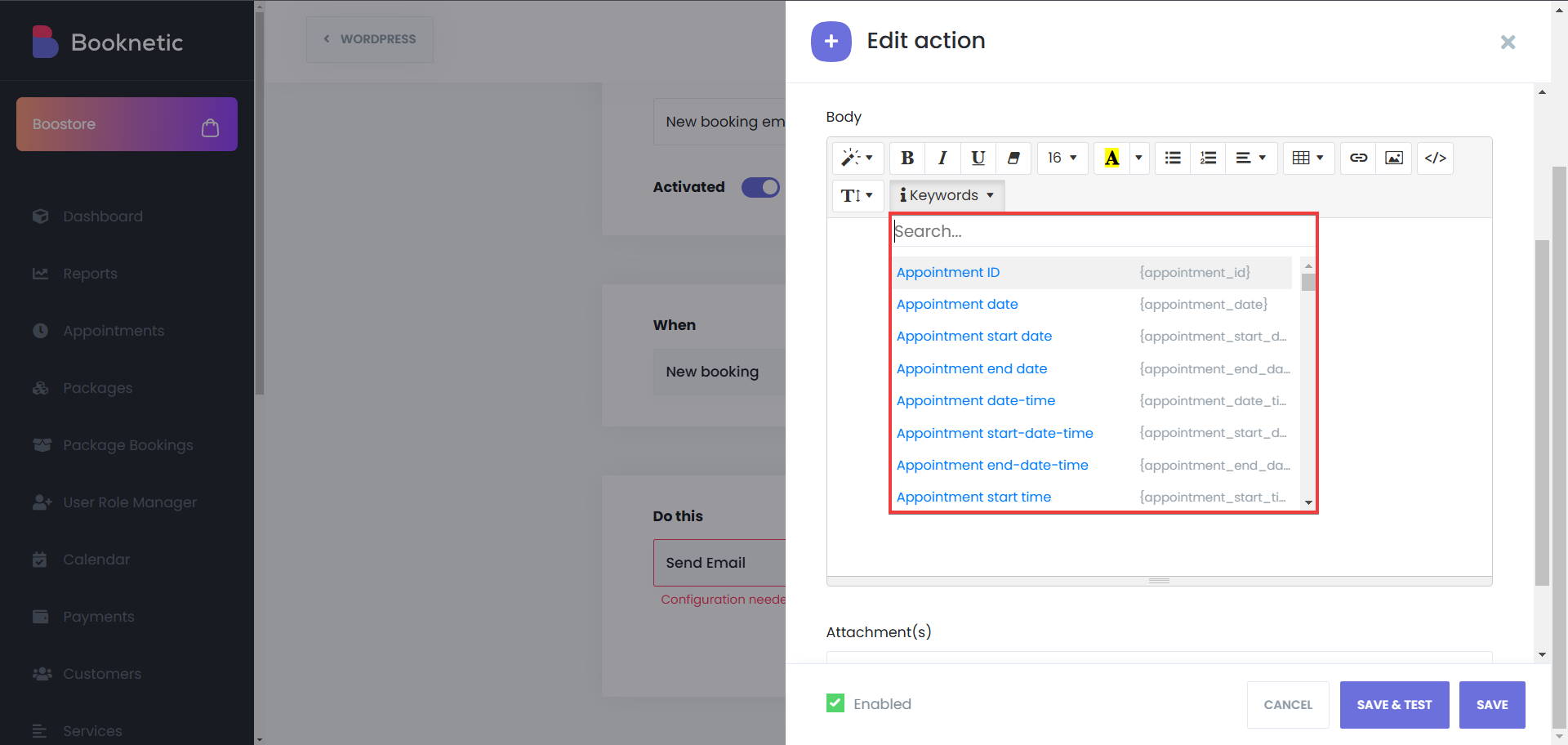
Schließlich ist es möglich, Dateien zu Ihren Benachrichtigungen hinzuzufügen. Wenn Sie beispielsweise das Rechnungen-Add-on haben, können Sie Ihre Rechnungen als Dateien zu Ihren Benachrichtigungen hinzufügen und sie mit jedem teilen, den Sie möchten.
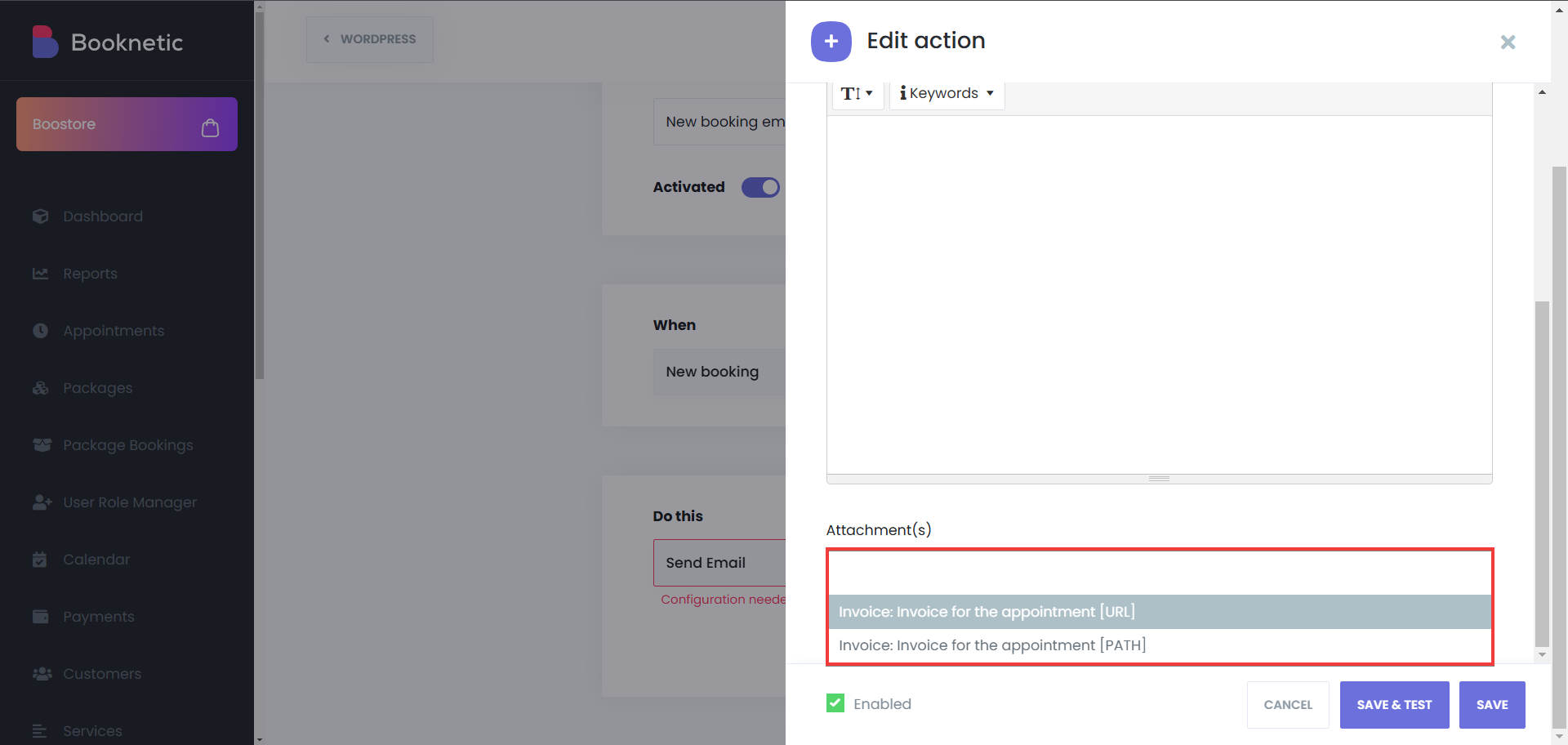
Ein wesentlicher Bestandteil des Workflows-Moduls sind automatisierte Benachrichtigungen, die Kunden und Mitarbeiter über Buchungsdetails informieren.
Terminbestätigungen – Werden gesendet, wenn ein Kunde erfolgreich einen Termin bucht.
Terminabsagen – Benachrichtigt Kunden und Mitarbeiter, wenn eine Buchung storniert wird.
Benachrichtigungen über Terminänderungen – Werden gesendet, wenn sich die Terminzeiten ändern.
Erinnerungsbenachrichtigungen – Verringern Nichterscheinen, indem sie Kunden an ihren bevorstehenden Termin erinnern.
Nachfassaktionen – Werden nach einem Termin gesendet, um Feedback zu sammeln oder erneute Buchungen zu fördern. Zum Beispiel mit dem “Bewertungen und Rezensionen”-Add-on.
Registrierungen neuer Kunden – Willkommens-E-Mails, die Anmeldedaten für das Kundenpanel enthalten.
Jeder Benachrichtigungstyp kann durch Workflows angepasst und geplant werden, um rechtzeitige und relevante Kommunikation sicherzustellen. Um deren Zeitpläne einzurichten, können Sie den Auslöser des Workflows bearbeiten, indem Sie auf die Schaltfläche “Bearbeiten” neben dem Namen des Auslösers klicken:
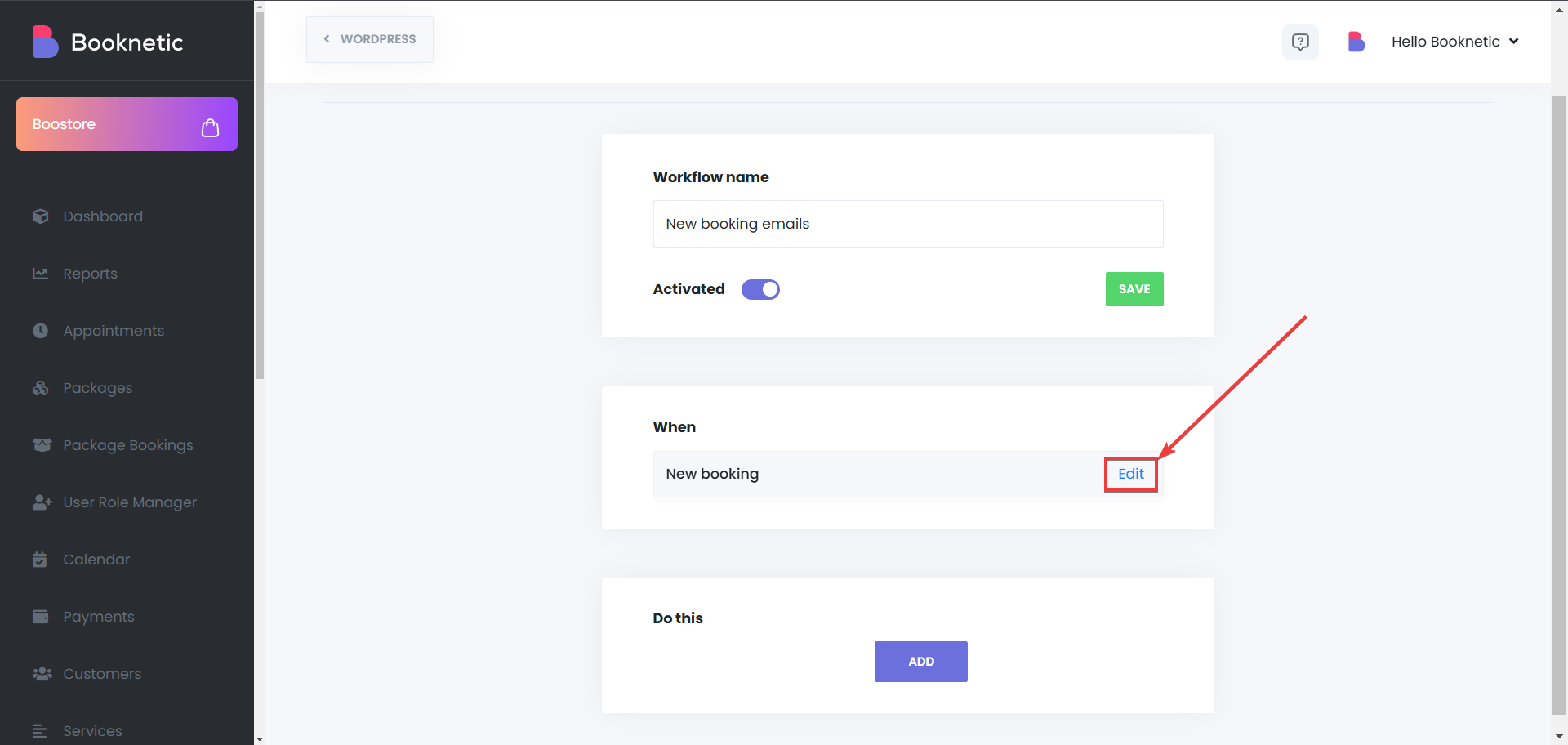
In diesem Abschnitt können Sie den Workflow so einstellen, dass er vor/nach dem Auslösen der Aktion arbeitet, und mehrere Filter anwenden. Sie können Standort-, Dienstleistungs-, Mitarbeiter- und Statusfilter festlegen, Sie können den Workflow so einschränken, dass er basierend auf der Auslöserseite arbeitet. Wenn Sie beispielsweise “Aufgerufen von” als “Backend” festlegen, erhalten Ihre Kunden keine Benachrichtigung, wenn sie einen Termin über das Buchungspanel buchen, es wird nur funktionieren, wenn der Termin über das Admin-Panel erstellt wird, und der “Frontend”-Status funktioniert umgekehrt, es wird nicht funktionieren, wenn der Termin über das Admin-Panel erstellt wird. Schließlich, wenn Ihre Website mehrsprachig ist (hier könnte der Link zur Multi-Feature-Seite eingefügt werden), können Sie einen Locale-Filter festlegen, um Benachrichtigungen in der Sprache zu senden, die Ihr Kunde bei der Buchung über Ihre Website verwendet hat.
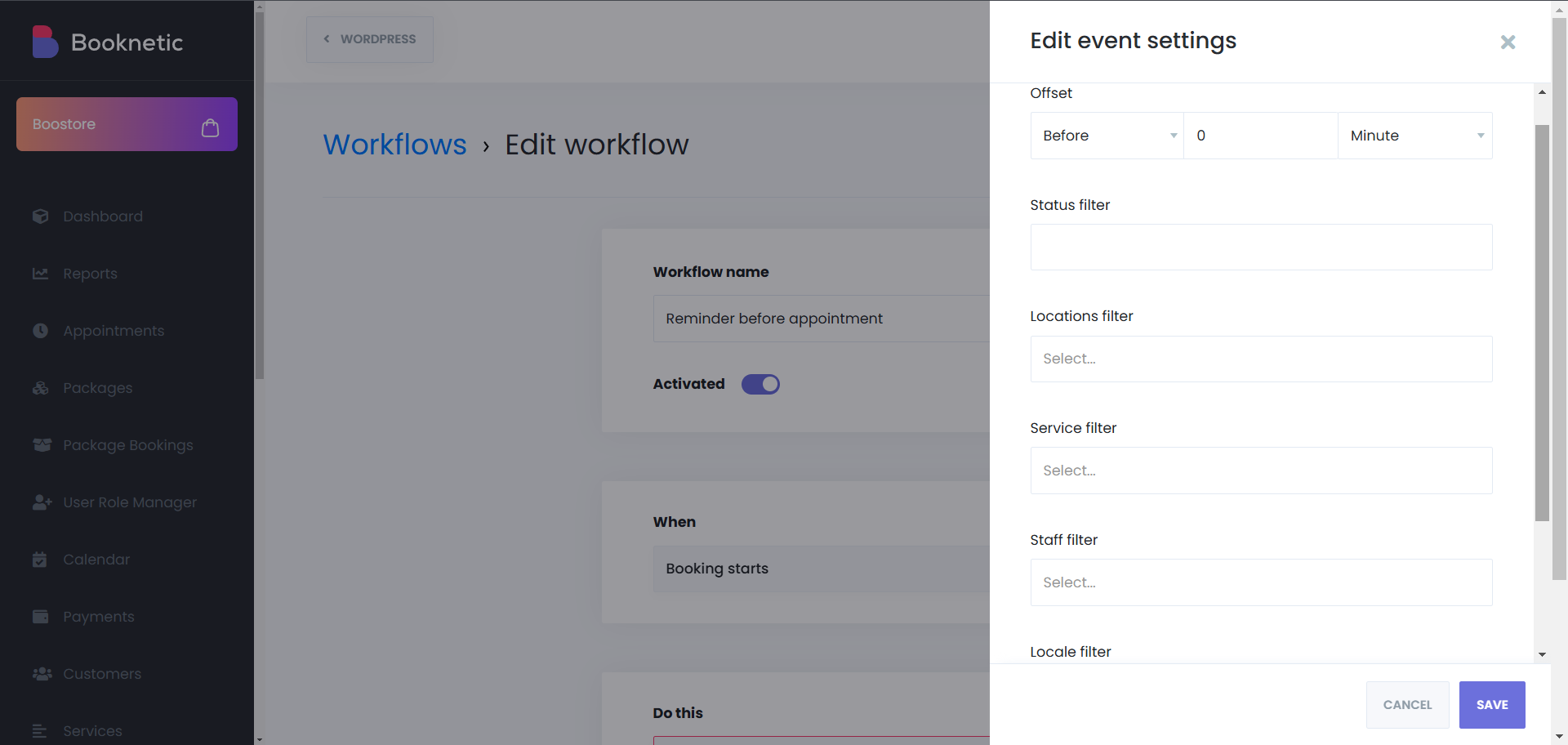
Sie können auch mehrere Aktionen zu einem Auslöser in einem einzigen Workflow hinzufügen, das bedeutet, dass Sie beispielsweise mehrere E-Mail-Benachrichtigungen hinzufügen, den Terminstatus ändern und trotzdem andere Arten von Benachrichtigungen zu diesem Workflow hinzufügen können, wie im folgenden Screenshot dargestellt:
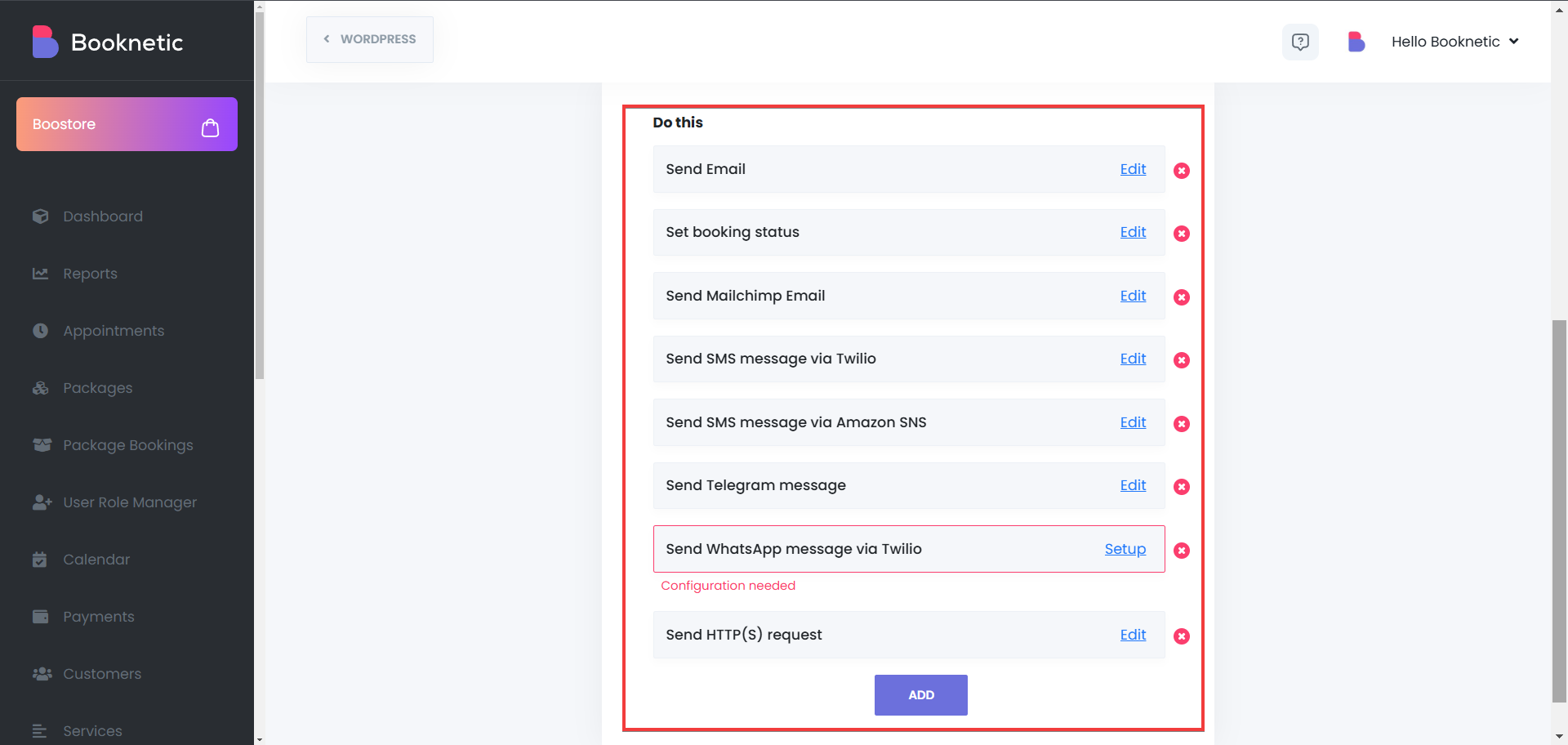
Schließlich, wenn Sie mehrere Seiten von Workflows haben und es schwierig ist, den gesuchten Workflow zu finden, können Sie die Such- und Filterfunktionalität auf der Workflows-Seite verwenden, um den spezifischen Workflow zu finden, den Sie suchen: